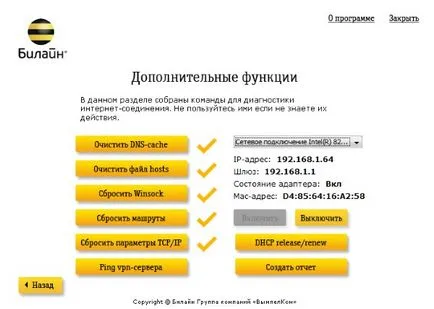Настройка, без рутер - за техническа поддръжка
Изтеглете програмата и да я стартирате. Натиснете Next и следвайте инструкциите на инсталационната програма.
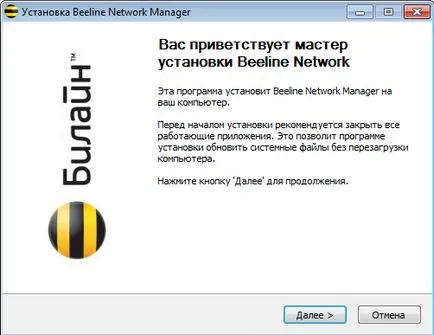
След приключване на инсталацията върху иконата на работния плот пряк път за VPN-връзка. Стартирайте програмата (прекия път ще бъде създадена автоматично на работния плот). Това отваря главното меню, ако искате да конфигурирате VPN-връзка или маршрутизатор, натиснете "Създаване на връзка".
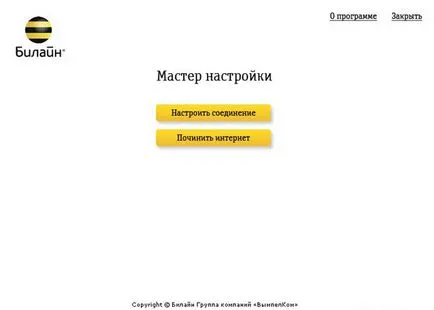
Изберете типа на връзката, който искате да изберете - Wi-Fi-рутер (ако сте свързани към него) или VPN-връзка, а след това следвайте инструкциите.
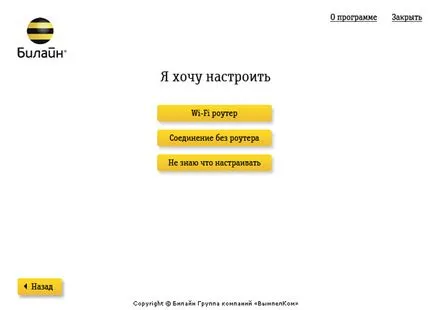
Съветник за настройка на програмата създава VPN-връзка относно протокола на L2TP, конфигурира рутери и диагностицира връзка - трябва само да го изтеглите от нашия сайт и да изберете това, което тя трябва да направи.
програма Setup Wizard, предназначена да конфигурирате VPN-връзка, Wi-Fi-рутер и диагностика на мрежата грешки на компютъра.
Кликнете върху бутона аз не знам, че мелодия и програмата автоматично ще открие типа на връзката и да предложи подходящата настройка.
Съветникът за настройка може да конфигурира: D-Link DIR300 / NRU, D-Link DIR300A / C1, «Beeline» SmartBox, «Beeline» D150L, Wi-Fi рутер "Beeline" и TRENDnet 432BRP D2.0. В бъдеще този списък ще се актуализира с нови модели.
Стартирайте съветника за инсталиране. Това отваря главното меню, натиснете "Fix в Интернет"
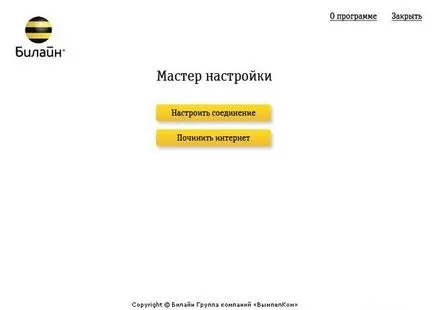
Кликнете върху "Разширени функции"

Натиснете "Напред"
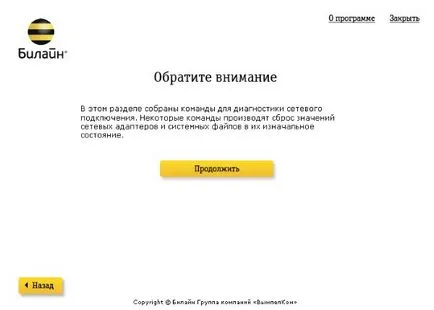
На свой ред, натиснете "Изчистване на DNS кеша-», «файл Ясно домакини", "Рестартиране на Winsock", "авариен изход", "Възстановяване на TCP / IP настройките" по тези точки срещу появява отметка. Затваряне на програмата. Рестартирайте компютъра.